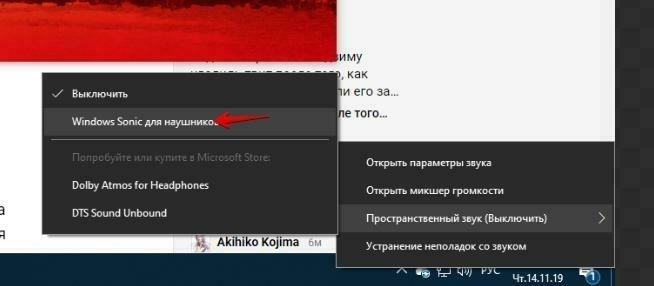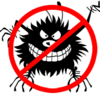Обновлено: 09.06.2023
Причины ошибки закрытия программы Nintendo Switch
Существует ряд возможных причин проблемы «Программа была закрыта из-за возникновения ошибки» на некоторых консолях Nintendo Switch. Причиной может быть каждый из перечисленных ниже факторов.
Случайная ошибка программного обеспечения.
Ошибка кодирования игры.
В других случаях в игре могут возникать проблемы, которые могут вызвать сбой системы. . Убедитесь, что ваши игры получают обновления, чтобы снизить вероятность появления известных ошибок. Если ваш Nintendo Switch постоянно подключен к Интернету, ваши игры, скорее всего, обновлены, поэтому вам не нужно проверять наличие обновлений вручную.
Проблема с игровой картой.
Ошибка закрытия программы также может быть вызвана неисправной игровой картой Nintendo Switch. Если вы получаете эту ошибку при игре только с определенной игровой картой, это может быть причиной проблемы.
Поврежденные данные.
Любые поврежденные данные в игра или программное обеспечение могут влиять на общую производительность системы. В некоторых случаях это может перерасти в неприятную проблему или исчезнуть само по себе. Поскольку программная среда вашей консоли несовершенна, иногда некоторые данные могут устареть или повредить.
Исправление проблемы Nintend Switch «Программа была закрыта из-за ошибки»
-
Перезагрузите консоль Nintendo Switch.
Если у вас возникла проблема при игре с использованием только игровой карты, попробуйте вынуть и снова вставить ее. При попытке удалить игровую карту убедитесь, что вы не находитесь в середине игры, сначала зайдя в главное меню. Еще лучше полностью выключить консоль, прежде чем физически вынимать игровую карту.
Чтобы продолжить поиск и устранение возможных проблем с игровой картой, попробуйте проверить, не происходит ли ошибка «Программное обеспечение закрыто» с другими игровыми картами. Если это продолжается с новой картой, это может быть проблема, связанная с системой. В противном случае проблема может быть связана только с игровой картой.
Если ошибка отображается на нескольких игровых картах, возможно, консоль нуждается в ремонте.
Если ошибка возникает только при использовании программного обеспечения или игры, которые вы загрузили (не используя игровую карту), попробуйте проверить, помогает ли ее удаление из системы.
Чтобы удалить программное обеспечение:
-Убедитесь, что вы сначала проверяете наличие обновлений системы.
-Перейдите в Главное меню.
-Выберите Системные настройки .
-Прокрутите параметры слева и выберите Управление данными .
-С правой стороны выберите Программное обеспечение .
-Затем выберите программное обеспечение, которое вы хотите удалить.
-После удаления программного обеспечения, перезапустите консоль перед повторной загрузкой.
-Проверьте наличие ошибки.
Если ни одно из вышеперечисленных решений не помогло, попробуйте очистить консоль с помощью сброса настроек до заводских. Это может быть эффективным решением, если причина связана с неизвестной ошибкой программного обеспечения.
Ремонт.
Хотя мы не слышали любого коммутатора Nintendo, нуждающегося в ремонте из-за Программное обеспечение было закрыто из-за ошибки , вам следует подумать о том, чтобы получить помощь от Nintendo, если ни одно из решений в этом руководстве не помогает вообще. Вы можете посетить ближайший к вам магазин Nintendo или обратитесь к ним за помощью.
Предлагаемые материалы для чтения:
Получите помощь от нас.
Возникли проблемы с телефоном? Не стесняйтесь обращаться к нам, используя эту форму. Мы постараемся помочь. Мы также создаем видеоролики для тех, кто хочет следовать наглядным инструкциям. Посетите наш канал YouTube TheDroidGuy для устранения неполадок.
Уроки
При запуске игр часто возникают проблемы, установленная вами игра может не запустится, выдав кучу окон с ошибками. Что делать если игра не запускается, почему и какие причины? На эти вопросы мы постараемся ответить в этой статье, приведя некоторые распространенные примеры ошибок и проблем запуска игр.
Отсутствие msvcr100.dll , MSVCR110.dll, MSVCR120.dll, VCRUNTIME140.dll
Для установки пакетов VC++ необходимо наличие Cервис пака 1 для Windows 7
Ошибки d3dx9_43.dll, xinput1_3.dll, d3dx9_31.dll d3dx9_34.dll, xinput1_2.dll
Так же при запуске игры может возникнуть проблема с DirectX. Ошибки d3dx9_43.dll, xinput1_3.dll, d3dx9_31.dll d3dx9_34.dll, xinput1_2.dll и другие аналогичные, информируют нам, что на компьютере либо не установлен DirectX, либо установлена старая версия, которая требует обновления. Большинство современных игр требую установленную DirectX 11 версию, что может привести к ошибкам при запуске игр, например на Windows XP, так как она не поддерживает DirectX 11, на остальных же версиях Windows можно обновить DirectX, скачав с сайта разработчика, либо посмотреть в папку с игрой, большинство из разработчиков прикладывают нужные доп. программы для запуска игры.
Ошибка с файлом mss32.dll
устранить данную ошибку можно следующими способами:
- обновление драйверов видеокарты, способствует устранению большинства таких возможных ошибок. Драйверы видеокарты можно и нужно регулярно обновлять с официального сайта разработчиков.
Внимание! Интегрированные в процессор видео карты от Intel не поддерживаются для большинства современных игр! Не поленитесь и обновите драйвера особенно для ноутбуков!
Ошибка xlive.dll
Отсутствует файл msvbvm50.dll.
Файл находится библиотеке Visual Basic 5.0 Run-time. Нужно его найти в Интернете, скачать и скопировать в системный каталог операционной системы.
Ошибка 0xc000007b
Для исправления этой ошибки попробуйте выполнить следующее:
Режим совместимости старых игр
Некоторые старые игры можно запустить в более новых версиях Windows в режиме совместимости.
Для использования такого режима необходимо щелкнуть правой кнопкой мыши на ярлыке игры и выбрать «Свойства». В открывшемся окне переключитесь на закладку «Совместимость».
Далее нужно поставьте галочку в пункте «Запуск программы в режиме совместимости с:» и в выпадающем списке выберите последнюю версию Windows с которой должна нормально работать запускаемая игра.
Другие причины
- Неверная дата и время на компьютере.
- Проверяем наличие обновлений или новых версий игры или программы.
- Используйте латинские символы в пути, при установке игры.
- Установите все компоненты (программы) идущие с игрой.
- Возможно вы давно не чистили компьютер, тогда его необходимо почистить.
- Вирусы не дают компонентом нормально работать. В этом случае нужно прогнать компьютер антивирусом.
- Если сетевая игра, её может блокировать антивирус или файрвол. Можно временно их отключить попробовать или добавить в исключения.
Всем доброго времени!
И по закону подлости, обычно, такое происходит с самыми любимыми играми, которую ждал и давно хотел установить.
Теперь ближе к теме.
Причины из-за которых могут не запускаться игры
Для начала хочу привести несколько общих рекомендаций, которые нелишним было бы проверить перед всем остальным:
Диспетчер задач в Windows 10! Если игра перестала отвечать — попробуйте закрыть ее и запустить вновь
Запуск игры от имени администратора
В системе не уставлены видеодрайвера
Пожалуй, одна из наиболее частых причин. Большинство пользователей редко обновляют видеодрайвер после установки ОС Windows (и еще реже заходят в его настройки).
Чтобы проверить, установлен ли видеодрайвер в системе — достаточно зайти в диспетчер устройств (чтобы его открыть нажмите Win+R , и в окне «Выполнить» используйте команду devmgmt.msc ) и открыть вкладку «Видеоадаптер» .
Видеоадаптеры (диспетчер устройств)
Также обратите внимание на трей (прим.: значки рядом с часами) и панель управления: если установлена нормальная «полная» версия видеодрайвера — у вас должна быть ссылка на его настройку (см. скриншот ниже. Вместо IntelHD у вас могут быть, естественно, nVidia или AMD).
Ссылка на панель настройки видеодрайвера IntelHD
При отсутствии драйвера (или при «подозрениях» на него) — очень рекомендую обновить или попробовать установить другую версию (нередко, когда самая новая бета-версия видеодрайвера — работала ужасно с некоторыми играми) .
В Windows отсутствует компоненты и некоторые библиотеки
У каждой игры, помимо тех. требований к железу, есть еще требования к системе и компонентам, которые необходимы для ее запуска.
Обычно, эту информацию можно найти на официальном сайте игры или в файле readme (среди установочных файлов игры). Если нужного компонента в системе нет — игра может либо выдать ошибку при запуске, либо вообще не запуститься.
Наиболее распространенные компоненты, необходимые для большинства современных игр:
Здесь же я еще добавлю, что перечисленные 3 компонента выше — это не панацея. Конкретно для вашей игры могут потребоваться и другие библиотеки, все их рассмотреть в одной статье вряд ли возможно.
Обновить всё — игровые компоненты, звуковые и игровые устройства и пр. / Driver Booster
Конфликт антивируса с некоторыми файлами игры. Проверка на вирусы
Также нередко запуск игры блокируется антивирусом. Часто такое происходит с пропатченными файлами (некоторые пользователи, например, убирают защиту игры, и антивирус очень «негативно» относится к процессам, изменяющим другие файлы).
Кроме того, не исключено, что на самом деле игра заражена вирусом и антивирус все правильно делает. Я бы порекомендовал сначала проверить и игру, и систему сторонними продуктами, а затем, если все в порядке — отключить защиту и попробовать снова запустить игру.
Отключение антивируса Avast на 1 час
Также во многих современных антивирусах (в том же Avast) есть игровые режимы : если включить его и занести игру в исключение — то она будет получать некоторую «свободу» от антивируса (к тому же, за счет этого можно повысить производительность ПК в игре, т.к. в это время антивирус не будет нагружать ЦП).
Антивирус AVAST — игровой режим
Игра слишком старая (новые ОС не поддерживают ее)
Новые ОС Windows далеко не всегда поддерживают старые игры (и, пожалуй, это очень частая причина неработоспособности игр).
Если открыть свойства исполняемого файла «EXE» игры — то можно найти вкладку «Совместимость» . В ней можно указать режим совместимости с одной их старых ОС Windows (см. скриншот ниже).
Правда, помогает он далеко не всегда (но попробовать стоит, например, такая игра как «Worms WP» — благодаря этакому «шаманству» работает в Windows 10).
Совместимость — свойства исполняемого файла
Как запустить старую игру на новом компьютере — см. инструкцию с разными способами
- приобрести б/у ноутбук для старых игрушек: и места много не займет, и вопрос решит (сейчас такие девайсы можно взять за сущие копейки на том же «Авито»);
- установить на ПК вторую более старую ОС специально для игр. О том, как установить 2 ОС, см. эту заметку;
- использовать виртуальную машину , в которую можно установить любую ОС Windows, и в нее уже загрузить и установить нужную игру. Последовательное выполнение этой операции см. здесь.
Попробуйте использовать спец. утилиты для ускорения и оптимизации игр
Ну и последнее, что порекомендую — это загрузить и протестировать 1-2 утилиты для оптимизации и ускорения игр. Дело в том, что в ряде случаев они не только поднимут производительность игры, но и решат некоторые «проблемы».
Например, такая утилита как Game Fire может: отключать некоторые «лишние» процессы (ненужные в игровом режиме), которые могут мешать нормальной работе игры. К тому же, она автоматически дефрагментирует файлы игры, задает некоторые настройки ОС перед запуском игр и т.д.
В общем, имеет смысл попробовать.
Game Fire — главное окно (одна из утилит для ускорения игр)
Лучшие программы и утилиты для повышения производительности ПК в играх — см. мою подборку
До этого успел наиграть 30 часов в игру и все было прекрасно, еще и стримить ее умудрялся, но сейчас, это какой то бич, я просто хочу поиграть, а меня не пускает, просто тупо не пускает не смотря на все действия которые я пытался сделать и конечно же самое интересное, список действий:
1. Переустановка винды
2. Установка на SSD
3. Открытие в свойствах полного доступа для экзешников
4. Установка совместимости для Висты, Вин 8, Вин 7.
5. Запуск ВСЕГО от имени Администратора
6. Полное отключение брандмауэра Винды
7. Запуск с экзешников
8. Запуск через Юбисофт лаунчер
9. Удаление DataPC_TGT_WorldMap.forge как указано на одном из сайтов по решению проблем.
10. Сворачивание, разворачивание оконного режима при запуске игры.
11. Переустановка VC_Redist
12. Установка последней версии Net.Framework
13. Установка последней версии драйверов Nvidia
14. Откат драйверов до версии 20го года
15. Переустановка игры 4 раза
16. Переустановка игры 1 раз с полностью выключенным брандмауэром
17. Отторжение происходящего, невозможность принятия бытия
18. Установка игры на HDD
19. Миллион перезагрузок компа
20. Форматирование всех дисков
21. Желание раскроить бошки всему отделу геймдева юбисофта
После всех этих действий игра все также продолжает после 10 секунд запуска вылетать с ошибкой.
У меня с**а сегодня единственный выходной и я уже пол дня потратил на попытку решения этих проблем, которые тянутся от криворуких идиотов из юбисофта. И это я еще не говорю про то, что дятлы до сих пор не убрали из своих игр подключение P2P, из-за чего у меня постоянно происходили разрывы соединения. Почему я не купил белый IP? А потому что у меня провайдер такой же как и юбисофт.
Мои спеки: Nvidia GeForce GTX 1060 3gb
I7 3370
16gb ram
Как я уже говорил, игра раньше работала нормально и все запускалось ок.
Может здесь кто то все таки смог? Есть здесь такие? Или может есть решение?
Сижу сейчас как умалишенный с чистой виндой и глубоким непониманием во что играть. Уже дело принципа попытаться решить эту проблему, но я не знаю где копать дальше.
Читайте также:
- В каком приложении делать шаблоны
- Как открыть приложение php
- Как убрать удаленное приложение из списка установленных программ
- Севергазбанк приложение не работает
- Как скачать емлс приложение
У меня при запуске игры Far Cry 2 выскакивает ошибка» Приложение будет закрыто из-за возникшей проблемы. Закройте программу»(или что-то в этом духе). А так-же вылеты с такой ошибкой в Crysis На 64 bit и при разваливании домов на 32 bit(редко). Еще фрапс выкидывал с такой же ошибкой при записи видео(старый был — поменял на новый и больше не стал вылетать). У меня Windows 7 build 7000 64 бит. Конфа в профиле. Подскажите из-за чего вылазиет ошибка! Уже все перепробовал! Охота в Far Cry 2 поиграть на максах))))))
Red Dead Redemption 2 на ПК это конечно культовая игра, но Rockstar очень плохо сделали порт. Игроки не могут запустить игру, у многих после запуска происходят зависания и вылеты если удалось пройти дальше главного меню.
Поддержка Rockstar отговаривается стандартными фразами и работают над патчами.
В этой статье мы собрали все известные проблемы игры и рассказываем как их можно решить.
Некоторые связаны с лаунчером Rockstar а некоторые с обновлениями драйверов и Windows
Статья будет обновляться с появлением новых решений или проблем. Пишите в комментариях вашу проблему, может уже есть решение и вам ответят.
Содержание
- Первое что нужно сделать перед запуском
- Почему не запускается Red Dead Redemption 2
- «Непредвиденная ошибка»
- Зависания, просадка FPS, фризы
- Сильно нагружается процессор во время игры
- Как убрать курсор мыши
- «Требуется активация»
- Бесконечная загрузка RDR 2
- Вылетает игра RDR 2
- После изменения настроек графики игра не запускается
- Rockstar Games Launcher «не видит» игру
- «Unable to launch game, please verify your game data»
- Не меняется разрешение
- «Data» посреди экрана
- Картинка «сплющена»
- Игра «видит» только часть видеопамяти
- Проблемы с картой
- Ошибка ERR_GFX_STATE
- Ошибка KERNELBASE.dll в RDR 2
Первое что нужно сделать перед запуском
Самые простые решения. Порой обновление ПО помогает избавится от проблемы быстрее чем узкопрофильные решения. Попробуйте выполнить следующие шаги:
- Обновите Windows 10 до версии 1903
- Обновите драйвера видеокарты (Nvidia, Radeon).
- Обновите библиотеки (Visual C++, DirectX, Net Framework).
- Переустановите приложения которые использует игра (Rockstar Game Launcher, Rockstar Social Club и другие)
- Убедитесь что нет кириллицы в пути к игре и Rockstar Social Club и лаунчеру.
- Проверьте целостность скачанных файлов в лаунчере или стиме.
- Отключите фаервол или добавьте в исключения фалы и пути к игре и лаунчеру. Добавьте в исключения антивируса игру с лаунчером а лучше отключите его
- В параметрах запуска запуска RDR2.exe и лаунчера поставьте «Запуск от имени администратора» и «Отключить полноэкранную оптимизацию»
- Убедитесь что игра при запуске использует дискретную видеокарту, а не встроенную панели управления видео карты.
- На ноутбуке поставьте в настройках электропитания «Максимальную производительность».
- Обновите лаунчер (закройте его и запустите заново для проверки обновлений).
- Удалите данные локального профиля в Rockstar Games Launcher: «Настройки» → «Данные учётной записи» → «Удаление профиля» → «Удалить». Затем вам надо будет заново ввести свои учётные данные для входа.
- Проверьте, что стоит последний патч для игры.
- Перезапустите компьютер.
Если всё вышеперечисленное вам не помогло, то стоит перейти к более специализированным решениям проблем.
Хотите узнать ошибку запуска RDR 2? Посмотрите её в «Просмотр событий»
Для того что бы узнать причину ошибки Red Dead Redemption 2, стоит запустить игру через лаунчер или Steam и т.д., дождаться когда появится ошибка и не закрывать ее, а проделать следующие действия.
- Открыть в Windows 10 программу «Просмотр событий»
- Перейти в «Журналы Windows» → «Приложение»
- Найти ошибку при запуске игры и посмотреть причину
- «Путь сбойного модуля» — это и есть причина по которой RDR 2 не запускает
Далее описаны решения различных ошибок RDR 2
«Непредвиденная ошибка»
Самая распространённая и известная проблема при запуске игры. Одним игрокам помог первый патч, но другим, к сожалению, нет.
Если вам не помогли шаги из чек-листа, попробуйте вот что.
- Отключите геймпад и другие периферийные устройства. Или отключите поддержку геймпада в Steam: Библиотека → RDR2 → Свойства → Настройки ввода Steam для отдельных игр (требуется перезапуск игры) → Принуд. выкл.
- Обновите BIOS материнской платы.
- Удаление всех папки с сохранениями в Мои документыRockstar GamesRed Dead Redemption 2.
- Измените файл подкачки виртуальной памяти: «Панель управления» → «Система» → «Дополнительные параметры системы» → «Дополнительно» → жмём на параметры «Быстродействия» → «Дополнительно» → «Изменить» в разделе «Виртуальная память» → для диска, на котором у вас установлена игра, поставьте параметр «Размер по выбору системы» и перезагрузите компьютер.
- Удалите system.xml в Мои документыRockstar GamesRed Dead Redemption 2SettingsSystem.
Зависания, просадка FPS, фризы
ПК версии RDR 2 прославилась нестабильным FPS (фреймрейтом) на компьютерах полностью соответствующих рекомендованным требованиям от Rockstar. Nvidia сообщала что на максималках и в 4K игру не потянет ни одна их видеокарта. Поэтому пробуйте разные настройки наблюдая за частотой кадров.
Если вы уверены в своём железе, то поставьте оконный режим буз рамки и переключите в настройках графики API
В DocumentsRockstar GamesRed Dead Redemption 2Settings в файле settings.xml найдите строку «asyncComputeEnabled value=»false» /» и поменяйте «false» на «true».
Переключитесь с Vulkan на DX 12 в настройках графики. Vulkan прекрасная функция с отличной технологией отображения 3D графики в режиме реального времени, но крайне требовательна к ресурсам, а RDR 2 не достаточно оптимизирована , так что DX 12 пока что лучше Vulkan.
Официальное решение от Rockstar Games: в настройках запуска игры в Rockstar Games Launcher наберите параметр без кавычек «-cpuLoadRebalancing». Учтите, что сторонние программы для контроля ядер процессора вроде BES и Lasso должны быть отключены.
Сильно нагружается процессор во время игры
Некоторые игроки заметили что во время игры сильно нагружается процессор, достигает 99%. Вероятно игра неравномерно распределяет нагрузку, и неправильно использует многоядерные процессоры.
Что бы исправить это, запустите «Диспетчер задач», нажмите ПКМ по процессу rdr2.exe → «Подробно» → «Задать сходство» → Отключите любое ядро, или оставьте только одно, в общем попробуйте разные варианты.
Или скачайте программу Battle Encoder Shirasé для контроля ядер процессора, в которой можно настроить то, как приложение будет задействовать ядра.
Как убрать курсор мыши
Если у вас не исчезает курсор мыши Windows во время игры, попробуйте следующее:
- Включите полноэкранный режим игры или оконный через настройки или Alt + Enter.
- Перезагрузите компьютер
- Переустановите приложения которые использует игра (Rockstar Game Launcher, Rockstar Social Club и другие)
- Сделайте свою учётную запись Windows администратором: Win + R → введите без кавычек “netplwiz” → <имя вашей учётной записи> + «Свойства» → «Членство в группах» → «Другой» → «Администраторы» → применить и перезагрузить ПК.
- У кого игра куплена в Epic Games Store поможет удаление файлов оверлея лаунчера. В Program Files (x86)Epic GamesLauncherPortalExtrasOverlay сделайте копии файлов «EOSOverlayRenderer-Win32-Shipping.exe», «EOSOverlayRenderer-Win64-Shipping.exe», «EOSOVH-Win32-Shipping.dll» и «EOSOVH-Win64-Shipping.dll» в другую папку, оригиналы удалите. Для других игр из магазина верните файлы на место.
«Требуется активация»
Появляется ошибка при запуске, что игра не куплена. Что бы это исправить выйдите из лаунчера и залогинитесь заново.
Бесконечная загрузка RDR 2
Если игра ни как не загрузится, то отключите вертикальную синхронизацию в настройках графики. Некоторым это помогло.
В панели видеокарты поставьте все настройки по умолчанию.
Вылетает игра RDR 2
Если у вас происходит вылет из игры после запуска через какое-то время, попробуйте эти способы:
- На Widows 10 попробуйте установить Media Feature Pack.
- Запустите игру в безопасном режиме в Rockstar Game Launcher. Выключите HDR, поставьте минимальные настройки графики. Закройте игру через главное меню и запустите снова. Потом поставьте удобные настройки графики.
- Откатитесь до предыдущей версии драйверов, кому-то помог откат до версии 441.08 Nvidia.
- В файле system.xmlg в Мои документыRockstar GamesRed Dead Redemption 2SettingsSystem измените строку «kSettingAPI_Vulkan» на «kSettingAPI_DX12» или наоборот.
- Установите DirectX Graphics Tool на Windows 10 следую инструкции.
- Пользователи Nvidia могут удалить в WindowsSystem32 драйвер amdvlk64.dll, либо переместить его в другую папку.
- В «Диспетчере задач» поставьте процессу rdr2.exe «Высокий» приоритет. Это необходимо делать после каждого запуска игры.
- Поставьте другу частоту вашего монитора в настройках Windows.
- Техподдержка Rockstar советует удалить в папке с игрой файл rdr2.exe, запустить лаунчер от имени администратора и сделать проверку целостности файлов, после этого запустить игру.
- Поддержка Rockstar советует удалить файл rdr2.exe в папке с игрой и после проверить целостность файлов через лаунчер или стим. После этого запустить игру
- Измените разрешение экрана с 1920х1080 на другое, возможно поможет.
После изменения настроек графики игра не запускается
Удалите файл config с настройками графики в Мои документыRockstar GamesRed Dead Redemption 2
Rockstar Games Launcher «не видит» игру
Кто купил игру в Steam, лаунчер Rockstar не замечает игру, и сканирования не помогают. Что бы решить проблему запустите клиент Steam от имени администратора.
«Unable to launch game, please verify your game data»
Отключите в «Панели управления» → «Звук» все устройства кроме тех, что стоят по умолчанию (отмечены зелёной галочкой). Отключите программные улучшатели звука, пример на картинке:
Не меняется разрешение
Бывает что в настройках нельзя изменить разрешение или игра запустилась в неправильном разрешении.
Откройте настройки лаунчера Rockstar Games и кликните на RDR 2 (в разделе с установленными играми). Далее в строке параметров запуска пропишите два следующих значения без кавычек «-width X -height Y» где X — горизонтальная составляющая вашего разрешения, например 1920, а Y — вертикальная, например 1080.
Обладателям видеокарт Nvidia может помочь отключение контрольной панели видеокарты.
Переключите API, перезапустите игру и измените разрешение.
«Data» посреди экрана
В центре экрана появляется водяной знак Data. Что бы его убрать переключите API в настройках графики.
Картинка «сплющена»
Некоторые столкнулись с тем что в игре растянуто изображение по горизонтали. Возможно это связано с подключением монитора. Подключите монитор через HDMI, возможно это исправит картинку.
Игра «видит» только часть видеопамяти
Настройках графики в игре отображается не вся доступная видеопамять: у кого то из 4гб только 2 например. Возможно поможет обновление драйверов видеокарты, но если не помогло, попробуйте следующее:
Настройте графику через панель видеокарты или файл system.xmlg в Мои документыRockstar GamesRed Dead Redemption 2SettingsSystem. После изменения файла поставьте атрибут «только для чтения» и сохраните.
Проблемы с картой
Если отметки на карте в игре отображаются некорректно, удалите файл system.xml с настройками в Мои документыRockstar GamesRed Dead Redemption 2SettingsSystem, и переключите разрешение игры на другое и обратно, так же попробуйте понять API
Ошибка ERR_GFX_STATE
Данная ошибка стала появляться после обновления 13 ноября 2019. Удалите все файлы начинающиеся с «sga_» в DocumentsRockstar GamesRed Dead Redemption 2Settings.
После, загрузите сохранение, перейдите в новую локацию и сохранитесь заново.
Если не помог способ выше, попробуйте следующий.
- Скачайте Nvidia Profile Inspector — программа типа панели Nvidia, но с более глубокими и точными настройками.
- Скачайте профиль для игры с драйверами 441.12.
- Нажмите в окне программы на «Import user defined profile».
- Добавьте скачанный профиль.
- Выберите его в выпадающем списке и нажмите «Apply changes».
Ошибка KERNELBASE.dll в RDR 2
Red Dead Redemption 2 может не запускаться из-за ошибки с файлом kernelbase.dll.
Вам может помочь отключение встроенной видеокарты «Диспетчер устройств»
Для этого нажмите Win+X → «Диспетчер устройств» → «Видеоадаптеры» — отключите встроенную видеокарту — правой кнопкой мыши → «Отключить устройство»
Так же данный способ может помочь и от других ошибок, нужно только лишь узнать с чем связан сбой запуска. А об этом вы можете прочитать вверху страницы «Почему не запускается Red Dead Redemption 2«
Или удалите все файлы, сделав предварительно копию, в Мои документыRockstar GamesRed Dead Redemption 2Settings.
Введите без кавычек «-ignorepipelinecache» в параметрах запуска игры.
Если ни один из способов выше вам не помог, или вы знаете решение других проблем которых нет в тексте, расскажите это в комментариях.
И обязательно отпишитесь если если нашли решение своей проблемы — так вы можете помочь другим игрокам.
Не нашёл ответ? Пиши в комментариях, тебе помогут!
Отличная игра которая стала культовой как только стало о ней заявлено — Red Dead Redemption 2. Релиз на ПК состоялся 5 ноября 2019 года в 16:00. К большому сожалению, игроки сталкиваются с различными проблемами уже на старте игры. Мы подали запросы разработчикам Rockstar с целью выяснить в чем заключается причина недоработок и выслать нам инструкцию по их исправлению. В этой статье мы собрали воедино все рекомендации и составили своего рода пошаговую инструкцию. Внимательно следуйте каждому шагу и непременно все неисправности будут пофикшены.
Содержание
- Red Dead Redemption 2 не запускается. Ошибка запуска
- Red Dead Redemption 2 не устанавливается. Ошибка при установке
- Черный экран при запуске Red Dead Redemption 2
- Ошибка Unknown Eror: FFFFFFFF в RDR2
- Ошибка 7002.1 при запуске через Steam
- Нет звука в игре
- Red Dead Redemption 2 вылетает с ошибкой и без
- Ошибка Previous launch was unsuccessful что делать
- Был вылет из игры
- Закрыли игру через ATL+F4
- Red Dead Redemption 2 вылетает после заставки
- Решение
- Заключение
Игроки столкнулись с проблемой которая знакома каждому. Игра просто отказывается запускаться. Это может быть вызвано несколькими факторами. Давайте обратимся к ответам разработчиков и попробуем выяснить все причины произошедшего.
- Обязательно обновите драйвера видеокарты. В последнем обновлении вышел критический фикс который затрагивает важные элементы игры. Файл nvdcompile.dll который был обновлён и является ключевым фактором. Из за устаревшей его версии могут возникать проблемы с запуском.
- Перекачайте с сайта. Критические обновления выходят в самый неподходящий момент. Вчера игра запускалась, сегодня уже нет.
- Если Вы устанавливали и скачивали игру со сторонних источников, обязательно отключите антивирус на момент установки. К сожалению вам придется перекачать и установить игру повторно, т.к. нужный (скрытый файл) вырезается ими прям из инсталлера.
- Запустите игру с правами администратора. Это сделано для предотвращения произвольного запуска через консоль. Нажмите правой кнопкой на .exe файле (или ярлыке) и выберите пункт «Запустить с правами администратора».
- Проверьте хэш-сумму игры. Вероятно какой-то из файлов установился или скачался битым.
- Проверьте наличие свободной оперативной памяти на момент запуска. В игре встроена проверка при которой за недостатком ОЗУ, запуск будет отменен без объяснения причин.
- Удалите все упоминания про путь игры из реестра и заново переустановите игру. Это поможет системе обновить пути запуска.
Данный список будет пополнятся по мере ответов разработчиков на поставленные вопросы.
Red Dead Redemption 2 не устанавливается. Ошибка при установке
В процессе установки так же могут возникать разные проблемы. Обычно они системные, но иногда и сторонние. Например ошибки unarc.dll.
Давайте рассмотрим список ответов и рекомендаций разработчиков для проблемы с установкой:
- Как и советовали ранее, обновите Rockstar Game Launcher если вы используете официальную версию игры. Это поможет исправить моменты со скачкой с сервера. В моменты нагрузки некоторые файлы могут быть недоступны;
- Уберитесь, что в процессе скачки подключение к интернету было стабильным. Сделать это можно из командной строки введя комбинацию ping rockstargames.com -t;
- Отключите антивирусные программы на момент установки. Некоторые файлы даже официальной игры могут им не понравится. Установка будет прекращены и отобразится ошибка.
- Скачайте последнюю версию игры. Много ошибок под разные оборудования правится ежечасно. Играя целый день, игра все-равно затребует обновления т.к. их будет порядка 5 (ежедневно).
- Очистите реестр от всех упоминаний игры. Неверные или устаревшие пути установки в реестре, могут привести к печальным последствиям.
- Установите все последние обновления Windows из диспетчера обновлений. Особенно важно если вы этого давно не делали. Это поможет настроить систему должным образом для раскомпиляции установочного архива.
- Файлы могут быть заблокированны в процессе установки. Проверьте запущенные программы которые могут сканировать архив.
Черный экран при запуске Red Dead Redemption 2
Разработчики дали четкие ответы, что делать в таком случае. Мы проверили на ПК у которого была проблема черного экрана при запуске. Все рекомендации помогли. Давайте рассмотрим по порядку.
- Обновите драйвера на актуальные за сегодняшний день (или за неделю). Это очень важно т.к. в них выходят критические правки с исправлениями.
- Нажмите правой кнопкой на .exe файле (или ярлыке) и выберите пункт «Диагностика неисправностей». Дайте системе проверить все совместимости с вашей конфигурацией. Обычно после этих действий все начинает работать.
- Освободите больше места на жестком диске. Из за нехватки места, игра просто не может создать временные файлы которые служат для быстрого запуска и воспроизведения данных.
- Наличие нужного количества видеопамяти. Даже браузер потребляет видеопамять. Закройте все приложения и попробуйте снова.
- Запустите игру от имени администратора. Отличная возможность для помощи ПК обработать нужные данные с компандой —admin.
Ошибка Unknown Eror: FFFFFFFF в RDR2
Unknown Eror: FFFFFFFF возникает по нескольким причинам и может свидетельствовать о некорректной установке (или сборке репака). Вот основные причины:
- Установка была произведена из «кривого репака (игруха, хатаб, fitgirl и т.п.)» который был неверно скомпилирован.
- Вероятно не перехешировали архив перед установкой.
- Выбрали «скоростной режим» установки на который не хватало оперативной памяти.
Вам обязательно нужно перекачать другой репак. Понятно, что он весит 100ГБ да и в процессе установки на некоторых процентах возникают ошибки, но все-же этот уже не установится.
Попробуйте конечно сверить хэш торрента, но скорее всего сам репакер допустил ошибку в релизе.
Ошибка 7002.1 при запуске через Steam
Вся суть проблемы в параметрах доступа к папке. Следующая инструкция поможет исправить неисправность:
- Выберите Пуск > Параметры > Обновление и безопасность > Безопасность Windows > Защита от вирусов и угроз
- В разделе «Параметры защиты от вирусов и угроз» выберите «Управление параметрами».
- В разделе «Управляемый доступ к папкам» выберите «Управление контролируемым доступом к папкам».
- Установите для параметра «Управляемый доступ к папкам» значение «Вкл» или «Выкл».
Нет звука в игре
Как заявлено разработчиками, теперь даже на звуковые карты есть минимальные требования. Дабы ощутить все прелести игры, нужно так же соответствовать и содержать в актуальном состоянии ваш ПК.
- Проверьте наличие актуальной версии и поддержки стерео вашей звуковой карты. Даже если она встроенная, обязательно попробуйте обновить ее драйвер.
- Скачайте свежие обновления RealTek или любого другого установленного на ваш пк (или ноутбук).
- Закройте сторонние приложения использующие звуковую карту. Они могут блокировать доступ к воспроизведению.
- Замечен БАГ когда игра запускается с выключенными звуковыми эффектами. Проверьте в настройках игры этот момент.
Red Dead Redemption 2 вылетает с ошибкой и без
Некоторые баги не поддаются анализу и характерны только для определенных систем. Например такие как с вылетами. Давайте рассмотрим все возможные варианты из за которых игра может сбоить.
- Закончилась видеопамять и GPU не смог обработать такой объем. Решение просто — достаточно снизить настройки графики до минимальных. Попробуйте так же уменьшить расширение игры.
- Перегрев видеокарты или CPU. Установите программу Everest для отслеживания температурного режима в режиме игры. Закрытие приложения может служить защитным механизмом который предотвращает физические повреждения компонентов ПК.
- Антивирусная программа заблокировала доступ к исполняемым файлов в процессе их воспроизведения. Переключите его в игровой режим, дабы он крашил игру. Так же можно добавить в исключения.
Все эти способы является рабочими и отнеситесь со всей серьезность к нагреву определенных частей компьютера. Это может привести к плачевным последствиям.
Ошибка Previous launch was unsuccessful что делать
Данная проблема встречается у тех людей, которым удалось или не удалось запустить игру. Она говорит нам о том, что предыдущий запуск игры был неудачный. Давайте разберемся, в чем причина возникновения и попытаемся исправить ее.
Был вылет из игры
Если вы играли и игра закрылась, но при повторном запуске видим данную ошибку — это означает, что разработчики хотят обезопасить ваш новый вход в игру. Дабы не разбираться в причинах, суть всего этого — это сбросить настройки графики.
Закрыли игру через ATL+F4
Это небезопасный метод выключения игры. При таком закрытии могут повредится специальные файлы которые отвечают за обработку данных игры. Не все файлы сохраняются каждую секунду, иногда файлы находятся в кеше и при преодолении определенной точки, начинают свою запись на HDD.
Red Dead Redemption 2 вылетает после заставки
Данная проблема характера для небольшого числа игроков которые впервые запускают игру (не было полного входа). Все дело в графической обработке данных файлов запуска.
Когда вы видите заставку, в этом время игра загружает важные файлы в оперативную память и если ее будет недостаточно, то она просто откажет в доступе.
Так же некоторые файлы игры на жестком диске могут быть заблокированны и тем самым не передадутся ОЗУ.
Решение
- Очистите ОЗУ от лишних программ. Закройте неиспользуемые и просмотрите не осталось ли в диспетчере зачад никаких фоновых приложений.
- Отключите на время запуска антивирусную программу. Все дело в ее эврестическом анализе, которые сканирует файлы прямо во время запуска.
- Обновите NVIDIA PhysX. Игра работает именно на нем. Устаревшая версия приведет к крашу.
- Если у вас установлен BETA-драйвер для видеокарты, откатите его до обычного. Игрокам помог именно этот способ.
Заключение
Множество разновидностей проблем могут возникать в различного рода игроков. Одни связаны с техническими характеристиками, другие вызываются программным путём. В любом случае мы будем отслеживать изменения и выписывать рабочие методы борьбы с проблемами и ошибками игры Red Dead Redemption 2.
Нажмите CTRL + D для добавления сайта в закладки и заходите почаще в эту тему, чтоб быть в курсе последних изменений с технической стороны игры.
Непредвиденная ошибка, зависание при обновлении лаунчера, проблемы со звуком, зависания и низкая производительность
Сегодня в релиз ушла Red Dead Redemption 2 на ПК. Как и можно было ожидать, выход игры не обошелся без технических проблем. После довольно длительного процесса дешифровки многие геймеры столкнулись с некоторыми неприятностями, например, зависанием при обновлении Rockstar Games Launcher или сообщение, в котором сообщается о непредвиденной ошибке с Red Dead Redemption 2.
Если вы и сами столкнулись с какими-то проблемами при попытке поиграть в ПК-версию хита от Rockstar, то вам жутко повезло, ведь в этой статье мы постараемся разобрать все актуальные на данный момент проблемы.
Непредвиденная ошибка с Red Dead Redemption 2
Некоторые игроки сообщили, что у них игра вылетает прямо после появления логотипа Rockstar. Вылет сопровождается сообщением «Непредвиденная ошибка с Red Dead Redemption 2», а также предложением нажать кнопку «Повторить» или перейти в безопасный режим, чтобы запустить Red Dead Redemption 2 с заниженными графическими настройками, что, к сожалению, не работает.
Обновление драйвера видеокарты, проверка целостности файлов игры и перезапуск компьютера точно также не могут разрешить проблемы с запуском Red Dead Redemption 2. Однако есть один способ, позволивший некоторым все-таки обойти надоедливую ошибку. Попробуйте деактивировать на своем компьютере антивирус и вылеты должны прекратиться.
Зависло обновление Rockstar Games Launcher
Помимо прочего, многие игроки жалуются на зависания во время обновления Rockstar Games Launcher. Если это случилось и с вами, то вы должны закрыть все процессы лаунчера через Диспетчер задач (ПКМ на панель задач Пуск) и снова попытаться запустить Rockstar Games Launcher. Это должно исправить проблему с зависаниями при обновлении.
Ошибка «Failed to initialize» Rockstar Games Launcher
«Failed to initialize» — еще одно сообщение, которые получают игроки после вылета Red Dead Redemption 2. На данный момент рабочего решения нет, но вы можете попытаться перезагрузить компьютер, обновить графические драйвера (или откатить их на предыдущую версию) и проверить целостность файлов игры.
Необходима активация в Red Dead Redemption 2
Если вы получили в игре сообщение «Необходима активация», то откройте настройки Rockstar Games Launcher, перейти во вкладку «Данные учетной записи» и нажмите на кнопку «Удалить» в разделе «Удаление профиля». Далее перезапустите Rockstar Games Launcher и войдите под своим аккаунтом, после чего игра должна запуститься без каких-либо проблем.
Shadowplay автоматически прекращает запись
Если вы используете Shadowplay для записи геймплейных роликов, то спешим вас предупредить, что данная программа не особо хорошо ладит с Red Dead Redemption 2. Запись видео может прекратиться в любой случайный момент. Плюс, из-за Shadowplay игра может зависать на несколько секунд. Попробуйте обновить драйвера для своей видеокарты. Кроме этого другого решения попросту нет — ожидаем фикса от Nvidia.
Не меняется разрешение в Red Dead Redemption 2
Некоторые игроки утверждают, что у них в графических настройках игры смена разрешения буквально заблокирована. К счастью, эту проблему запросто можно обойти при помощи параметров запуска лаунчера.
Откройте настройки Rockstar Games Launcher и кликните на Red Dead Redemption 2 в разделе с установленными играми. Далее пропишите в строку параметров запуска значения (без кавычек) «-height Y -width X», где Y — вертикальная составляющая вашего разрешения, например, 1080, а X — горизонтальная, например, 1920.
Сохраните изменения в настройках Rockstar Games Launcher и попробуйте запустить Red Dead Redemption 2. На сей раз разрешение должно быть тем, которое вы указали в параметрах запуска.
Мобильное приложение-компаньон не работает
Некоторые игроки пожаловались, что у них возникли проблемы с подключением мобильного приложения-компаньона к Red Dead Redemption 2 на ПК. На данный момент никакого решения нет — приложение, по всей видимости, даже и не знает о существовании ПК-версии игры.
Звук хрипит/шипит в Red Dead Redemption 2
Услышали какие-то непонятные шипения и хрипы в своей игре? Попробуйте просто немного подождать. Игроки, столкнувшиеся с проблемой, утверждают, что неполадки со звуком пропали сами по себе во время выполнения первой миссии. Кроме этого совета никаких решений для звука в Red Dead Redemption 2 пока что нет.
Панель задач и мышка видимы в Red Dead Redemption 2
Для некоторых Red Dead Redemption 2 и вовсе отказывается скрывать панель задач и целеуказатель Windows. Наткнулись на такую же проблему? Тогда попробуйте сменить режим окна в настройках игры туда-сюда и посмотрите, поможет ли это. Также можете попробовать несколько раз нажать комбинацию Alt+Tab для сворачивания и разворачивания окна игры. Плюс, некоторые игроки говорят, что в таком случае помогает перезагрузка компьютера.
Низкая производительность в Red Dead Redemption 2
Довольно многие игроки пожаловались на низкую производительность в Red Dead Redemption 2 на ПК. Игра оптимизирована так себе — даже самые дорогостоящие графические ускорители не могут запустить ее в ультра-настройках/4K/60FPS. Если вас не особо интересует, как RDR 2 выглядит, то мы рекомендуем вам поотключать все параметры сглаживания (их там целых три штуки). Также можете переключиться с Vulkan на DirectX12 или наоборот.
Водный знак «DATA» в центре экрана
Согласно утверждениям некоторых пользователей, во время игры в Red Dead Redemption 2 в центре экрана может появиться водный знак с надписью «DATA». По всей видимости, эту проблему очень просто решить, переключившись, опять-таки, с рендера Vulkan на DirectX12 в графических настройках.
Red Dead Redemption 2 зависает, но звук продолжает играть
Игроки жалуются, что Red Dead Redemption 2 в какой-то момент может зависнуть, но ее звук продолжить нормально работать. Как стало известно, данная проблема возникает тогда, когда вы пытаетесь запускать игру в полноэкранном режиме. Попробуйте зайти в настройки графики и переключиться на оконный режим без рамки.
Лаунчер не узнает Red Dead Redemption 2 после переустановки
Множество игроков попытались разрешить проблемы с игрой посредством переустановки Rockstar Games Launcher. Однако они наткнулись на новую проблему — лаунчер отказывается узнавать игру после своей повторной установки в систему. Решает это очень просто: начните установку Red Dead Redemption 2 в ту папку, где она уже установлена, после чего лаунчер сразу же распознает игру.
Rockstar Games Launcher вылетает при запуске
Интересно, но похоже, что у некоторых игроков при запуске вылетает даже Rockstar Games Launcher. Единственное на данный момент решение — это установка обновления 1903 для Windows 10. Возможно, лаунчер не хочет запускаться на вашем компьютере по причине отсутствия важного апдейта для системы.

При запуске множество игр, выдает: -обнаружена ошибка. Приложение будет закрыто.
При запуске множество игр, выдает: -обнаружена ошибка. Приложение будет закрыто.
Вопрос #4011:
проблема вот в чем: при запуске множество игр, выдает: -обнаружена ошибка. Приложение будет закрыто. Приносим изенения за неудобства… в можно нажать на: оправить отчет или не отправлять….
Прошу помочь с этой проблемой..заранее спасибо..
Ответ:
Попробуйте переустановить драйвера видеокарты, материнской платы, недавно установленных устройств, саму игру.
05.09.2012
Мы стали заниматься вендинговым оборудованием. Продаем кофейные и снековые автоматы, линзоматы, кофемашины. Подробнее об услуге
30.09.2014
Совершенно недавно были взломаны и выложены в общественный доступ ящики и пароли к ним от популярных почтовых систем. Этим не смогли не воспользоваться злоумышленники и началась новая волна блокировки файлов и компьютеров.
14.08.2013
Новые роутеры и лэптопы Apple теперь будут поддерживать новый стандарт Wi-fi соединения, а именно 802.11ac
06.08.2013
Как известно, ученые уже давно пытаются создать систему, которая смогла бы вести деятельность человеческого мозга. Все ближе и ближе к этой цели приближаются инженеры компании Microsoft.
26.07.2013
Общепринятое празднование дня системного адимистратора, в последнюю пятницу июля, всех it-специалистов объединяет замечательный праздник — день системного администратора.
24.07.2013
Совершенно недавно свет увидела новая версия программы Kaspersky Internet Security для компьютеров Mac. Она обладает огромным функционалом и может похвастаться рядом интересных функций.
Архив новостей
Перечень возможных ошибок лаунчера и клиента игры
В первую очередь, в обязательном порядке, скачайте и установите нижеуказанное программное обеспечение. Даже если вы уверены что оно у вас уже установлено.
1 — DirectX. Определенная версия (июнь 2008 года), которую можно скачать по ссылке. ВНИМАНИЕ! При запуске скачанного файла он попросит указать место для распаковки файлов. И это не установка приложения! Еще раз уточняю — это всего лишь распаковка файлов! После распаковки файлов, вам нужно открыть указанную вами папку и запустить установку программы файлом DXSETUP.
2 — Microsoft Visual C++ Скачать необходимые файлы с официального сайта по ссылке и установить.
3 — Скачайте и установите NET Framework, именно по этой ссылке, так как нужна определенная версия для корректной работы лаунчера игры!.
Как правило, 99% проблем (если установлено вышеуказанное ПО) решается полной проверкой клиента лаунчером игры. По этому, при возникновении каких-либо проблем, сначала проверьте ваш клиент!
Скачайте лаунчер игры и проверьте им клиент!
Возможные ошибки с клиентом игры:
- «CrySystem.dll Loading Failed» (и прочие .dll файлы)
Решение:
Установить DirectX как указано в самом начале этой темы
- «Прекращена работа программы AionClient» (Win7, 32-bit, aion.bin crash)»
Решение:
Установить DirectX как указано в самом начале этой темы
- «Critical error: error loading DLL: CrySoundSystem.dll error code 127»
Решение:
а) Удалите файл CrySoundSystem.dll в папке /bin32 и папке /bin64. Проверить клиент лаунчером.
б) Установить DirectX как указано в самом начале этой темы
- «AionClient — обнаружена ошибка. Приложение будет закрыто.» Появляется окно SendLogClient
Решение:
а) Установить DirectX как указано в самом начале этой темы + самую новую версию с официального сайта
в) Установите последние драйвера для вашей видеокарты.
- «Critical error: error loading DLL: Game.dll. error code 14001»
или
- «Runtime Error!»
Решение:
Установите Microsoft Visual C++ как указано в самом начале этой темы
- «Ни один игровой сервер не был закреплен за сервером авторизации или При вводе логина/пароля, пишет «Невозможно подключится к серверу авторизации»
Решение:
а) Удалите папки bin32, bin64 и обновите клиент лаунчером
б) Возможно Вы выходите в интернет через дополнительные роутеры, либо фаерволы/брендмауэр (Сетевой экран) блокируют/ет процессы aion.bin и/или соответствующие ему порты. Вам необходимо добавить aion.bin в исключения и разрешить доступ для всех портов по протоколу TCP.
- «Соединение с сервером разорвано»
Решение:
а) Полностью отключить (лучше удалить на время) антивирус и проверить изменения
б) Сервер отключен
с) Проблема с интернетом
- «Не отображаются персонажи.»
Решение:
Проверьте ваш клиент лаунчером
- «Critical error: error loading DLL: Game.dll error code 193,
Решение:
Удалите файл Game.dll в папке /bin32 и /bin64. Обновите клиент
- «Не удается найти Aion.bin»
Решение:
а) Обновите игру лаунчером
б) Удалите папку bin32, bin64 и обновите игру
- «Windows не удалось найти x:Document and SettingsAdminLocal SettingsTemp~.tmp
Решение: Желательно переустановить полностью ваш Windows
- «This program is unavailable in your country»
или
- «1024»/»Failed to initialize the game»
Решение: Удалите папку /L10N, папки bin32,bin64, все файлы в папке с игрой (именно файлы, не папки). Проверить игру нашим лаунчером.
- «При запуске «айона» все на корейском языке, или игра вылетает после заставки NCSOFT»
Решение: Удалите папку /L10N, папки bin32,bin64, все файлы в папке с игрой (именно файлы, не папки). Проверить игру нашим лаунчером.
- «1023, Не настроены параметры графического ускорителя. Системе не удается найти указанный путь»
Решение:
Установите последние драйвера для вашей видеокарты.
- «Error: _version.ini not found»
Решение:
Проверьте игру лаунчером
- «Вы отключены от сервера»
Решение:
а) Проблема с интернетом.
б) Вы не играете более 30 мин.
- «При запуске — попытка открыть файл типа .bin»
Решение:
Добавьте папку с игрой в список исключения своего антивируса.
- «Логин или пароль не верный»
Решение:
Дело именно в логине и пароле. Авторизуйтесь на нашем сайте и убедитесь что те же данные вводятся в лаунчер. Проверьте язык ввода текста.
- «Игра не запускается. Ошибку не выдает.»
Решение:
а) Запустите игру от имени администратора
б) Установить DirectX как указано в самом начале этой темы
- «Черный экран вместо окна ввода логина. При этом играет музыка.»
Решение:
а) С папки игры удалить файлы system.cfg, SystemOptionGraphics.cfg. Запустить игру
б) Пуск -> Выполнить -> regedit -> ok, далее в ветке HKEY_CURRENT_USERSoftwareAionClient найдите SystemInfo и удалите его.
- «Лагает мышка, прыгает в центр экрана, камера не разворачивается дальше 180 градусов»
Решение:
Удалить компонент голосовой программы TS3 — Overwolf

- «Обнаружена виртуальная машина. Код 0x14 (0) / Virtual Machine detected. Code 0x14(0)«
Решение:
a) Откройте Панель управления Windows -> Программы и компоненты -> С левой стороны открывшегося окна нажмите на «Включение и отключение компонентов Windows» -> Отключите компоненты «Virtual Machine Platform» и «Windows Sandbox».
б) войдите в BIOS/UEFI и выключите функцию виртуальной машины.
- «Windows повреждена (Patch guard выключен), запуск игры невозможен. Код 0x7(9021)»
Решение:
а) Нажмите WIN+R, напишите msconfig -> нажмите enter; перейдите на вкладку Загрузка и выберите Windows 10.
б) Если у вас нет никаких вариантов загрузки, единственный способ решить эту проблему-переустановить Windows.


Launch error, please, close all games!3 / Ошибка при запуске защиты, пожалуйста, закройте все окна игры! 3
Решение:
а) Отключите сторонние приложения:
Одновременно нажать Windows + R -> В текстбокс вписать «msconfig» -> OK -> открыть вкладку службы и поставить галочку на «не отображать службы майкрософт» внизу окна -> нажать на кнопку «отключить все».
Перейти во вкладку «автозагрузка» и нажать на «Открыть диспетчер задач» -> выбрать сторонние приложения и нажать «отключить» -> OK.
б) Если у вас windows 10, то отключите изоляцию ядра Переходим в меню Пуск — набираем «Выполнить» — в открывшемся окошке вводим regedit — ok
В реестре HKEY_LOCAL_MACHINE/SYSTEM/CurrentControlSet/Control/DeviceGuard/Scenarios/HypervisorEnforcedCodeIntegrity
изменяем параметр Enabe c 1 на 0
Перезагружаем систему
Если данные меры не помогли, то проблема связана с очередным обновлением Windows 10
Помогает удаления обновления:
Параметры — Обновления и безопасность — Центр обновления Windows — Просмотр журнала обновлений — Удалить обновления
И удаляем вот это обновление, возможно потребуется удалить и остальные обновления, которые были в этот день. (дата обновления у вас будет своя)

Игра крашится или зависает после нажатия alt+tab / после смены настроек графики
Решение:
Скачать NOTEPAD 32BIT / NOTEPAD64BIT
В папке с игрой найти файл «SystemOptionGraphics.cfg» и открыть его с помощью Notepad -> Найти параметр «Windowfullscreen» и установить значение «1». Сохранить файл.
Лаунчер продолжает скачивание файлов свыше указанного размера

Решение:
а) Добавить папку игры в исключения во всех антивирусах (включая Windows defender), а также в брандмауэре. Перезапустить ПК.
б) Правой кнопкой мыши нажать на папку с игрой — Свойства — убираем галочку «Только для чтения» — Применить — ОК
Запустить лаунчер
Произошла ошибка: Обнаружено внедрение в игру, код: 0х3(0)
Решение:
а) Убедитесь, что вы не используете программы влияющие на работу игры
б) Отключите оверлей таких программ как: Discord, TeamSpeak (Overwolf), Raidcall, Steam, Mumble и т.п.
в) Ошибку могут вызывать некоторые VPN-сервисы
Невозможно выгрузить критические файлы! Пожалуйста, закройте все окна игры! 1
Решение:
а) Добавьте папку с игрой в исключения антивируса (даже если он выключен), если его нет, то в исключения Защитника Windows
б) Проверьте актуальность Пути к папке с игрой в лаунчере, он должен соответствовать расположению папки с игрой на вашем компьютере
в) Путь к папке с игрой не должен содержать символов на кириллице (если вы перенесли папку, поменяйте путь в лаунчере)
г) Нажмите на папку с игрой правой кнопкой мыши — Выберите «свойства» — Уберите галочку/точку с атрибута «Только чтение» — Применить
д) Если у вас windows 10, то отключите изоляцию ядра
1. Переходим в меню Пуск — набираем «Выполнить» — в открывшемся окошке вводим regedit — ok
2. В реестре HKEY_LOCAL_MACHINE/SYSTEM/CurrentControlSet/Control/DeviceGuard/Scenarios/HypervisorEnforcedCodeIntegrity изменяем параметр Enabe c 1 на 0
Память не может быть readwritten | Инструкция по адресу 0х0000000 обратилась к памяти по адресу 0х0000000
Решение:
а) Добавьте папку с игрой в исключения антивируса (даже если он выключен), если его нет, то в исключения Защитника Windows
б) Решение для 32-х битных систем с ОЗУ менее 4-х Гб
1. Открываем cmd от имени администратора
(Пуск — в поиск вводим Cmd — нажимаем правой кнопкой мыши -«Запуск от имени администратора»)
2. В открывшемся окне вводим команду: bcdedit /set IncreaseUserVa 3072
3. Нажимаем Enter — перезагружаем компьютер
Полный гайд по возможному решению этой проблемы
Error when preparing x64 game! 5 / Error when preparing game 3!
Решение:
а) Добавьте папку с игрой в исключения антивируса (даже если он выключен), если его нет, то в исключения Защитника Windows
б) Проверьте актуальность Пути к папке с игрой в лаунчере, он должен соответствовать расположению папки с игрой на вашем компьютере
в) Путь к папке с игрой не должен содержать символов на кириллице (если вы перенесли папку, поменяйте путь в лаунчере)
г) Нажмите на папку с игрой правой кнопкой мыши — Выберите «свойства» — Уберите галочку/точку с атрибута «Только чтение» — Применить
Updater error! (1) / Ошибка при обновлении / Версия Active Anticheat устарела, пожалуйста, обновите файлы! 3
Решение:
а) Добавьте папку с игрой в исключения антивируса (даже если он выключен), если его нет, то в исключения Защитника Windows
б) Проверьте актуальность Пути к папке с игрой в лаунчере, он должен соответствовать расположению папки с игрой на вашем компьютере
в) Путь к папке с игрой не должен содержать символов на кириллице (если вы перенесли папку, поменяйте путь в лаунчере)
г) Нажмите на папку с игрой правой кнопкой мыши — Выберите «свойства» — Уберите галочку/точку с атрибута «Только чтение» — Применить
д) Запускайте лаунчер от имени Администратора
е) Скачайте новый лаунчер с нашего сайта euroaion.com -> Скачать и положите его в папку с игрок с заменой старого файла.